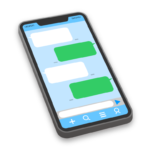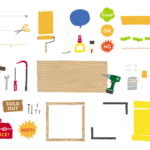高齢者でもブログは始められる?
70代じいさんがWordPressでブログに挑戦!
「ブログって若い人のものじゃないの?」
そんなイメージを覆すべく、70代のじいさんがWordPressを使ってブログを
始める物語が始まりました。
近所の友人が「野菜ブログ」で情報発信しているのを知り
「自分もやってみたい」と思い立ったじいさん。
パソコンは苦手だけど、スマホなら使える──そんなじいさんが
孫のユウタに相談しながらブログづくりに挑戦する様子をマンガで描いています。
さらに、テキストではブログ初心者でもわかるWordPressの
設定方法や始め方をやさしく解説。
高齢者でも安心して始められる、実践型ブログ入門シリーズです。
マンガ見たら終わりじゃと思うたか?
ふふ、そのあとに文字での説明もあるけん、最後まで見ておくれよ〜。
ブログじいさんがWordPressを始めるまで
①
|
②
|
③
|
④
|
⑤
|
⑥
|
⑦
|
⑧
|
⑨
|
⑩
|
⑪
|
⑫
|
⑬
|
⑭
|
⑮
|
📝WordPressとは?初心者向けの超シンプル解説
①無料で使えるブログ・サイト作成ソフト
・WordPress自体は無料。サーバー代とドメイン代だけ必要です。
②専門知識がなくても使えます。
・HTMLやCSSなどのコードを書かなくても、記事を書いて画像を
貼るだけで更新できます。
③レンタルサーバーにインストールして使います。
・例えばロリポップやConoHaなどのサーバーに、WordPressを
ワンクリックで設置できます。
④管理画面(ダッシュボード)から操作できます。
・ ログインすると、記事の投稿・デザイン変更・アクセス確認などができます。
⑤デザインは「テーマ」で自由に変更できます。
・ 無料・有料のテンプレートが豊富。見た目を自分好みにカスタマイズ可能です。
⑥機能は「プラグイン」で追加できます。
・お問い合わせフォームやSNS連携など、必要な機能を後から追加できます。
⑦ブログだけでなく企業サイトやネットショップも作れます。
・ 世界中の43%以上のサイトがWordPressで作られています。
⑧WordPressには2種類あります。
・ WordPress.org(自分で管理)とWordPress.com(レンタル型)です。
自由度が高いのは.orgです。
WordPressのテーマとは
WordPressにおけるテーマ(Theme)とは
ウェブサイトの見た目(デザイン、レイアウト、スタイル)と
機能の一部を決定するテンプレートの集合体です。
わかりやすく言うと
「初心者でも簡単にサイトのデザインを一新できるツール」で
コードを書かなくても、テーマを選ぶだけでプロっぽいサイトが作れます。
WordPressのプラグイン(Plugin)とは
WordPressの基本的な機能に新しい機能を追加したり
既存の機能を拡張・改善したりするためのツールです。
「WordPressの便利グッズ」
標準機能だけでは物足りないときに、欲しい機能を後付けできる
便利グッズのような存在です。
プラグインを使うメリット
①プログラミング(HTML/CSS/PHPなど)の知識がなくても
クリック操作だけで高度な機能を追加できます。
②必要な機能をゼロから開発する必要がなく
時間とコストを大幅に節約できます。
③必要な機能だけを選んで追加・削除できるため
サイトを柔軟にカスタマイズできます。
プラグインの主なデメリット
①たくさん使うと表示速度が遅くなることが
あります。
②プラグイン同士やテーマとぶつかって
表示崩れやエラーになることもあります。
③開発者がメンテナンスをやめると、セキュリティリスクになる
可能性もあります。
④信頼できないプラグインを入れると
サイトが攻撃される危険があります。
⑤アップデートや設定が増えると
初心者には少し大変かもしれません。
2種類のWordPress
① WordPress.com(ワードプレス・ドットコム)
• サーバー不要、登録するだけですぐ使える
• 無料プランあり(ただし機能制限あり)
• プラグインやテーマの自由度は低め(有料プランで拡張可能)
• セキュリティやバックアップは自動で管理される
• ブログ初心者や手軽に始めたい人向け
② WordPress.org(ワードプレス・ドットオーグ)
• 自分でサーバーを用意してインストールするタイプ
• プラグインやテーマを自由に追加・カスタマイズできる
• 広告収入やECサイトなど商用利用にも向いている
• セキュリティや更新は自分で管理する必要あり
• 本格的にサイト運営したい人向け
おじいちゃんが教えるサーバーの申し込み方法
1. サーバー会社を選ぶんじゃ
有名どころは「ロリポップ」「さくら」「ConoHa」「Xserver」など。
わしは“簡単インストール”があるところが好きじゃ。
2. 公式サイトにアクセスするんじゃ
サーバー会社のホームページに行って
「お申し込み」や「新規登録」ボタンを探すんじゃ。
3. プランを選ぶんじゃ
ライト・スタンダード・プレミアムなどあるが
最初は「個人向け」「WordPress対応」って書いてあるプランで十分じゃ。
4. メールアドレスや名前を入力するんじゃ
家を借りるには身分を明かす必要がある。
ちゃんと連絡が取れるメールを使うんじゃぞ。
5. 支払い方法を選ぶんじゃ
クレジットカードやコンビニ払いなど、好きな方法でええ。
無料お試し期間があるところもあるぞい。
6. 申し込み完了!
契約が終わったら、管理画面にログインできるようになる。
ここからWordPressをインストールするんじゃ。
【広告】
ブログで収益を得たいけど、何から始めればいいかわからない…
そんな悩みを抱える方におすすめなのが
国内シェアNo.1のレンタルサーバー「エックスサーバー」です。
私自身もブログ初心者の頃、サーバー選びに迷いました。
でも、WordPressのクイックスタート機能があるエックスサーバーなら
専門知識がなくても10分でブログを公開できました。
「ブログを始めたい」「収益化に挑戦したい」と思ったら
まずは、安定・高速・安心のエックスサーバーから始めてみませんか?
誰でも簡単に使える!WordPressテーマ『XWRITE(エックスライト)』
ブログじいさんのひとこと
プラグインはのう、便利な道具じゃが、入れすぎるとサイトが重くなったり
ケンカして不具合が出たりするんじゃ。
まるで薬と同じで、効くものもあれば副作用もあるんじゃよ。
だからこそ、ほんまに必要な機能だけを見極めて
評判が良くて、ちゃんと手入れ(更新)されとる
プラグインだけを選ぶことが大事なんじゃ。
それからのう、使わんようになったプラグインは『無効化』じゃなくて
きっぱり『削除』してしまうこと!
使わん道具を押し入れにため込んでも、ホコリがたまるだけじゃからな。
![]()
※当サイトでは、アフィリエイト広告およびGoogleアドセンス広告を利用しています。
記事内容は公平性を保ちつつ、読者に役立つ情報提供を心がけています。
🧠 当サイトの記事にはAIを活用した文章・画像が含まれる場合があります。
詳しくは AIコンテンツポリシー をご覧ください。
本記事はAppleによる認定・後援を受けたものではありません。